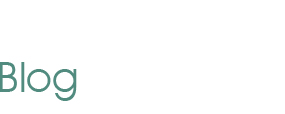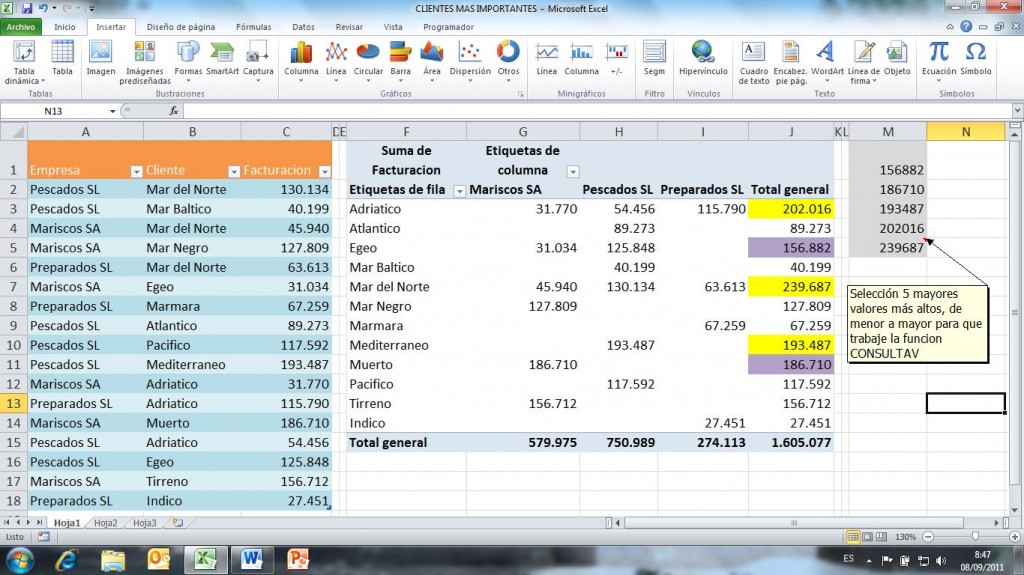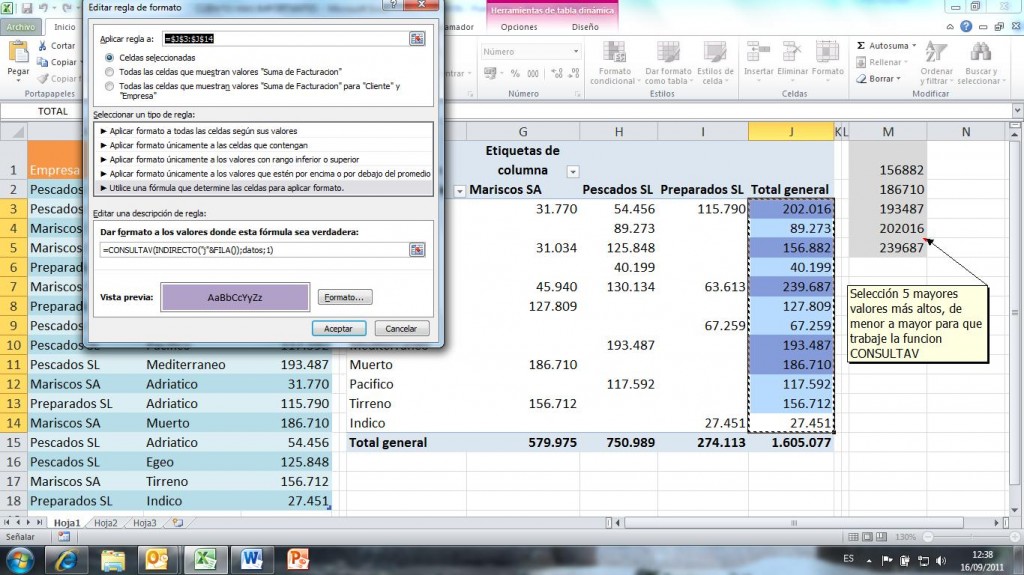Supongamos el mismo ejemplo de las entradas anteriores de Excel 2010, en el que tenemos un grupo de 3 empresas y que cada una de ellas tiene sus clientes, pudiendo tener clientes comunes.
Pretendemos conocer cuales son los 5 clientes más importantes del grupo de empresas atendiendo a la facturación realizada.
En la siguiente pantalla observamos las 3 primeras columnas:
Pues bien, los cinco valores más altos encontrados se encuentran en el rango M1:M5 (lo vamos a llamar DATOS) y queremos encontrar qué valores de las celdas J3 hasta J14 se encuentran disponibles en DATOS. En el caso de que existan en DATOS, los vamos a colorear.
Pero antes de realizarlo veremos la utilidad de la función INDIRECTO
Esta función devuelve la referencia especificada por una cadena de texto. Es útil cuando deseamos cambiar la referencia a una celda en una fórmula sin cambiar la misma.
Su sintaxis es INDIRECTO(referencia de celda;A)
Referencia de celda es una referencia a una celda de tipo columna/fila indicando A1 o F1C1 (fila1columna1).
A es un valor lógico (VERDADERO=1 o FALSO=0) que especifica el tipo de referencia que contiene la celda. Si A es VERDADERO o se omite, se interpreta como una referencia estilo A1. Si A es FALSO se interpreta como una referencia estilo F1C1.
Vamos a utilizar el formato condicional. Para ello debemos marcar el rango J3:J14 y llamamos al menú Inicio y en el “grupo Estilos” marcamos “Formato Condicional”. Marcamos “Nueva Regla” y “Utilice una fórmula que determine las celdas para aplicar formato”.
En”Dar formato a los valores donde esta fórmula sea verdadera” escribimos:
=CONSULTAV(INDIRECTO(«j»&FILA());datos;1)